كيفية إصلاح نظام التشغيل Chrome مفقود أو تالف ؛ شرح بالتفصيل!
دليل استكشاف الأخطاء وإصلاحها / / August 05, 2021
كروم يعتبر نظام التشغيل محبوبًا للمستخدمين نظرًا لخفة وزنه وسرعة ظهوره. تظهر بعض الأخطاء بشكل شائع في نظام التشغيل Chrome. ولكن لا توجد رسالة خطأ في Chrome OS تكون مخيفة أكثر لمستخدمي Chromebook بخلاف "Chrome OS مفقود أو تالف. " يرجع الخطأ "Chrome مفقود أو تالف" في نظام التشغيل Chrome إلى خطأ شاشة الموت الزرقاء (BSOD) على نظام التشغيل Windows أنظمة. إذا كنت تواجه هذه المشكلة على جهاز Chromebook الخاص بك ، فلا توجد حتى الآن طريقة سهلة لاستعادة الأمور بشكل طبيعي وبالطبع من المحتمل أن تفقد ملفاتك المحلية. نعني من خلال هذه المقالة مساعدتكم يا رفاق على حل الخطأ "نظام التشغيل Chrome مفقود أو تالف". أولاً ، دعونا نلقي نظرة على أسباب الخطأ الشائع في نظام التشغيل Chrome.
جدول المحتويات
- 1 أسباب خطأ "نظام التشغيل Chrome مفقود أو تالف"
- 2 تحرّي الخلل وإصلاحه في إعادة الضبط السريع لجهاز Chromebook
- 3 خطأ بدء تشغيل ChromeOS
-
4 كيفية إعادة تثبيت ChromeOS
- 4.1 كيفية إصلاح نظام تشغيل Chrome مفقود أو تالف خطأ
أسباب خطأ "نظام التشغيل Chrome مفقود أو تالف"
نادرًا ما تتعرض أجهزة Chromebook لبعض الأخطاء. إذا رأيت رسالة الخطأ "Chrome OS مفقود أو تالف" فهذا يعني ببساطة أنه خطأ في البرنامج. قد يكون من الضروري في بعض الأحيان إعادة تثبيت نظام التشغيل Chrome. إذا رأيت المزيد من رسائل الخطأ على جهاز Chromebook ، فقد يعني ذلك وجود خطأ جسيم في الجهاز. يظهر الخطأ "نظام التشغيل Chrome مفقود أو تالف" عندما يواجه جهازك مشكلات في تحميل نظام التشغيل. عادة ما يتم مواجهة هذه المشكلة أثناء عملية بدء التشغيل. ومع ذلك ، يمكن أن تظهر أيضًا بشكل عشوائي أثناء استخدام جهاز الكمبيوتر الخاص بك. تبدو شاشة الخطأ مختلفة قليلاً حسب طراز الجهاز. لكن جميع الحلول واحدة لجميع أجهزة Chromebook بغض النظر عن طراز جهازك.
تحرّي الخلل وإصلاحه في إعادة الضبط السريع لجهاز Chromebook
عندما لا يعمل نظام تشغيل Chromebook بشكل صحيح ، يمكنك استعادته. يقوم الاسترداد بإزالة وإعادة تثبيت نظام التشغيل Chromebook الجديد.
- اخرج من جهاز Chromebook.
- عندما تظهر شاشة تسجيل الدخول ، اضغط مع الاستمرار على Ctrl + Alt + Shift + R.
- عند فتح مربع "إعادة تعيين جهاز Chrome هذا" ، اضغط مع الاستمرار على Ctrl + Alt + Shift + R مرة أخرى.
- انقر فوق Powerwash and Revert ، ثم اتبع الإرشادات التي تظهر.
خطأ بدء تشغيل ChromeOS
في حالة حدوث هذا النوع من الأخطاء ، فربما لا يعمل نظام تشغيل Chromebook بشكل صحيح. حاول أولاً إيقاف تشغيل جهاز Chromebook ، ثم إعادة تشغيله مرة أخرى لمعرفة ما إذا كان ذلك سيؤدي إلى إصلاح الخطأ. إذا لم يحدث ذلك ، فأنت بحاجة إلى استعادة جهاز Chromebook. يؤدي الاسترداد إلى محو كل شيء على محرك الأقراص الثابتة بجهاز Chromebook بشكل دائم ، لذا تأكد من الاحتفاظ بنسخة احتياطية من ملفاتك قبل استرداد جهاز Chromebook.
كيفية إعادة تثبيت ChromeOS
أثناء إجراء استرداد على جهاز Chromebook ، فإنه يعيد تثبيت نظام التشغيل ويستعيد المصنع الأصلي الإعدادات ، وإزالة جميع حسابات Google المرتبطة (بما في ذلك المالك) ومسح جميع البيانات المحلية من القرص الصلب قيادة. يتم حذف الملفات والشبكات المحفوظة محليًا لجميع الحسابات. لا تتأثر حسابات Google نفسها وأي بيانات تمت مزامنتها مع الويب من خلال Google Drive باسترداد النظام.
كيفية إصلاح نظام تشغيل Chrome مفقود أو تالف خطأ
- إذا كنت عالقًا في شاشة "Chrome OS مفقود أو تالف" إذن اضغط على اختصار Ctrl + D لفتح نافذة استرداد Chrome. بعد ذلك ، اضغط على مفتاح "Enter" ثم اتبع الإرشادات التي تظهر لإعادة ضبط جهاز Chromebook. لاحظ أن هذه العملية ستمسح جهازك تمامًا بما في ذلك التخزين المحلي. بمجرد انتهاء عملية إعادة التعيين وإعادة التشغيل ، يمكنك استخدام جهاز Chromebook بسلاسة كما في السابق.

- على اية حال إذا كان اختصار لوحة المفاتيح Ctrl + D لا يعمل ثم سيتعين عليك إنشاء وسائط استرداد باستخدام كمبيوتر آخر. يمكنك استخدام أي نظام ، يمكن أن يكون نظام التشغيل Windows أو macOS أو Chrome OS نفسه لإنشاء وسائط الاسترداد. كل ما عليك فعله هو تثبيت تطبيق أداة استرداد Chromebook هذا على متصفح Chrome.
- بعد هذا الآن أدخل محرك أقراص الإبهام أو بطاقة SD على جهاز الكمبيوتر الذي سبق لك تثبيت أداة الاسترداد المساعدة. بعد ذلك ، قم بتشغيل التطبيق وانقر فوق "البدء".

- لهذا ، تحتاج إلى معرفة طراز Chromebook ، أي هنا سيتعين عليك ذلك حدد طراز Chromebook. لذلك ، يمكن لتطبيق أداة الاسترداد تنزيل صورة Chrome OS المحددة. بعد انتهاء كل هذه العملية ، انقر فوق الزر "متابعة".
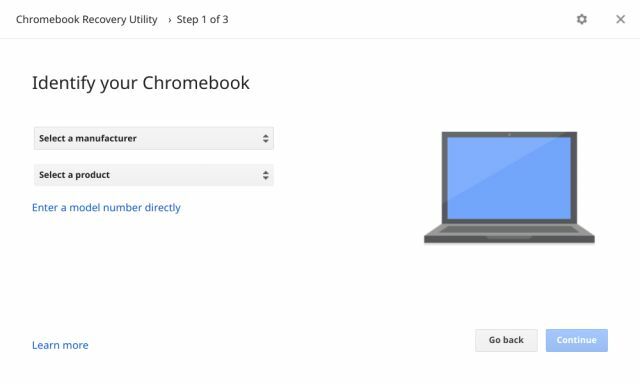
- سترى الآن شاشة ، اختر منها الجهاز القابل للإزالة (محرك الإبهام أو بطاقة SD على التوالي) الذي أدخلته وانقر على زر "متابعة". وأخيرا ، سيقوم بتنزيل الصورة وسيقوم أيضًا بإنشاء وسائط الاسترداد تلقائيا.

- بمجرد انتهاء هذه العملية ، أدخل محرك الإبهام أو بطاقة SD في جهاز Chromebook القديم أي العروض الخطأ شاشة "Chrome OS تالفة / مفقودة". بمجرد إدخاله ، سيكتشف تلقائيًا وسائط الاسترداد وستظهر الكثير من الإرشادات على شاشتك. يمكنك الآن اتباع التعليمات لاستعادة جهاز Chromebook. أخيرًا ، ستتخلص من الخطأ "Chrome مفقود أو تالف".

بعد انتهاء هذه العملية ، من الواضح أن جهاز Chromebook سيعمل كما كان يعمل في وقت الشراء. حتى بعد تطبيق هذه الإصلاحات ، لا تنتهي مشكلتك ، فقد يكون لديك جهاز بدلاً من البرامج ويمكنك الاتصال بـ Google أو حتى الشركة المصنعة لجهازك لمزيد من المعلومات مساعدة.
طالب CA هذا هو مبشر تقني ومحب للأجهزة الذكية يعمل مع أحدث التقنيات ويتحدث عنها. باسيث ، كونه تقنيًا منذ الطفولة ، فهو مسافر وعاشق للطعام وعاشق للفن.



![G977BXXU5CTG3: تصحيح أغسطس 2020 لهاتف Galaxy S10 5G [أوروبا]](/f/4c46571b805a54d7c44fc1a9bdc2f226.jpg?width=288&height=384)